手机优酷视频不会自动旋转该怎么办?(图文解答)
更新: 2022-02-16
小编: wenxiang
当我们在手机上看视频,遇到优酷视频不会自动旋转的话,正常来说是可以自动旋转视频的,我们该怎么办呢?喜欢看优酷视频的用户很多,但是这个问题,让我们无法更方便的看视频,所以今天,系统族小编就介绍一下,手机优酷视频不会自动选择的解决方法。
解决方法:
1、首先我们打开手机进入到桌面,然后找到设置图标点击打开。
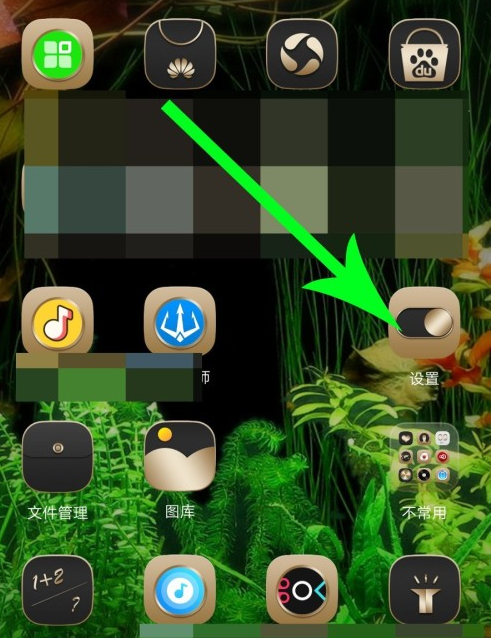
2、进入到华为手机的设置界面之后,我们点击界面下方的显示选项。
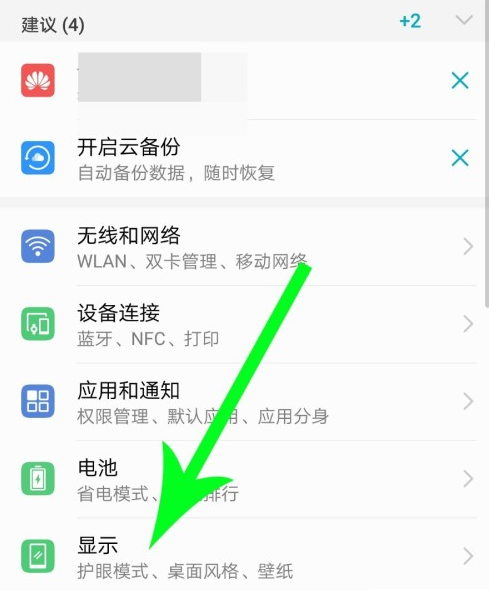
3、接下来我们就会进入到显示界面,然后我们下拉界面。
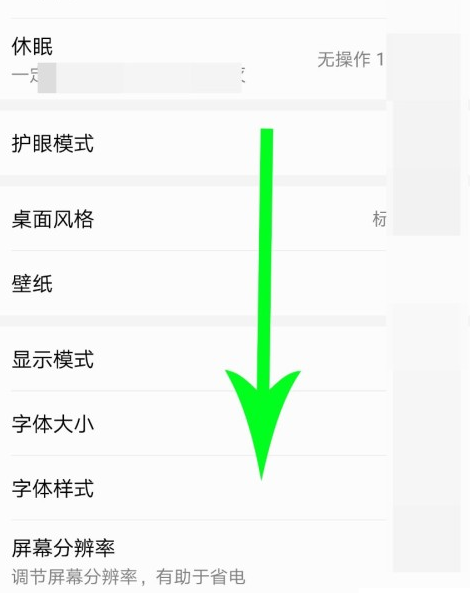
接下来我们可以在界面的最下方找到自动旋转选项,我们点击选项右侧的开关。
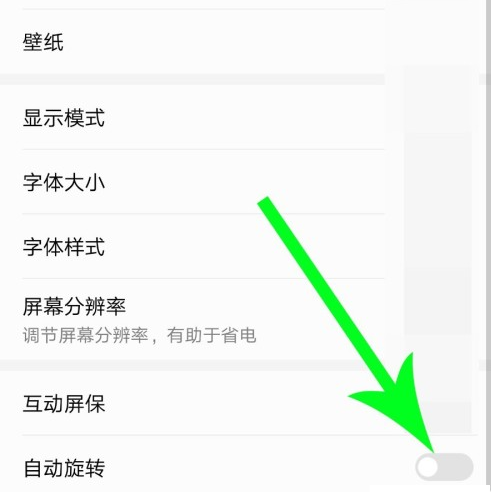
4、当我们的开关变成蓝色就说明我们已经开启这个功能了。

5、除了这种开启方法之外,我们也可以在桌面上直接下拉,打开上方的通知栏。
6、然后我们就可以在通知栏中找到自动旋转的图标,我们直接点击就可以了。
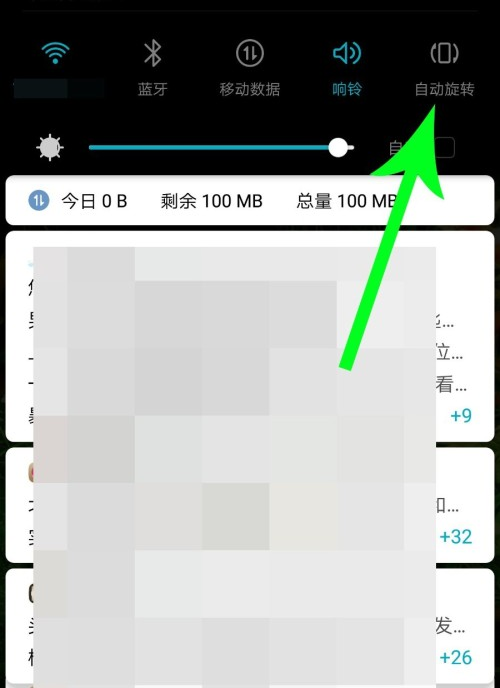
当图标变成蓝色就说明我们打开了这个功能。
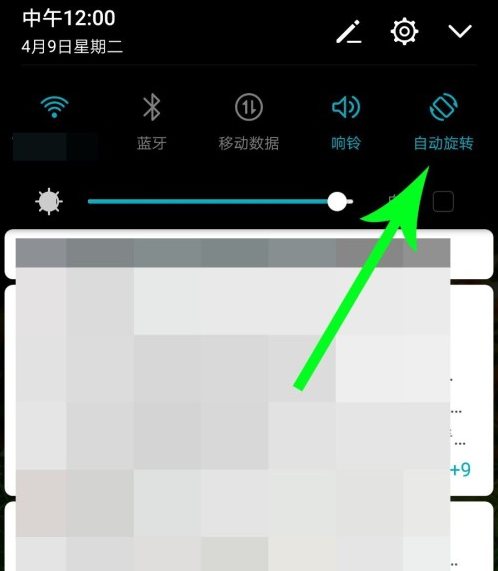
上面的内容,就是关于手机优酷视频无法自动旋转的解决方法,大家如果还不会解决的话,可以参考本文,希望对大家能有所帮助,也请大家多多关注我们系统族。
.png)






















